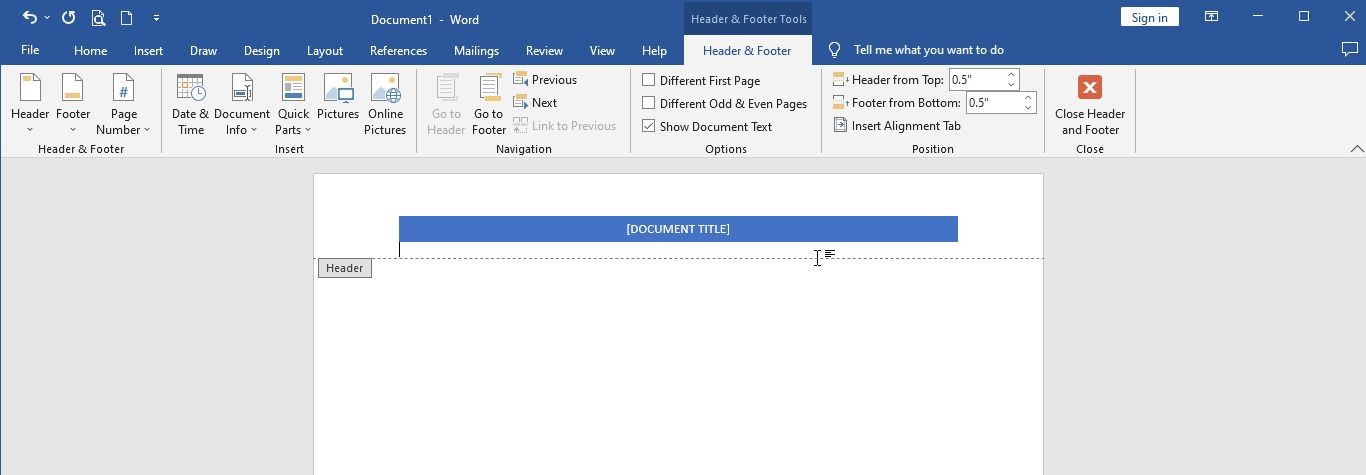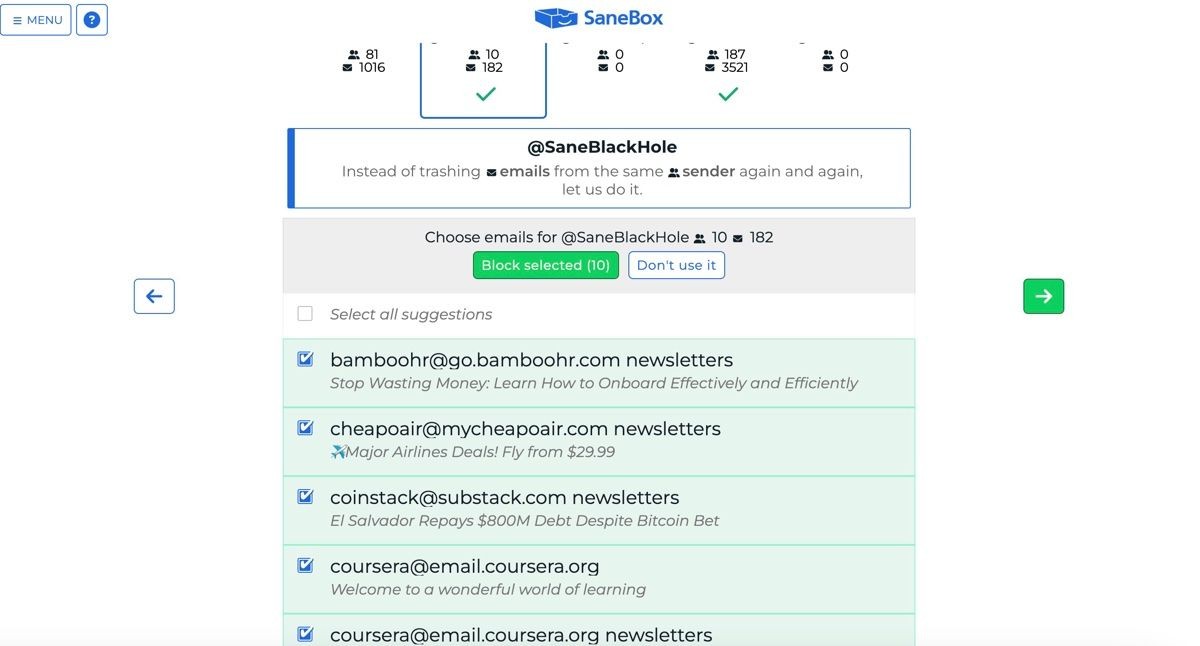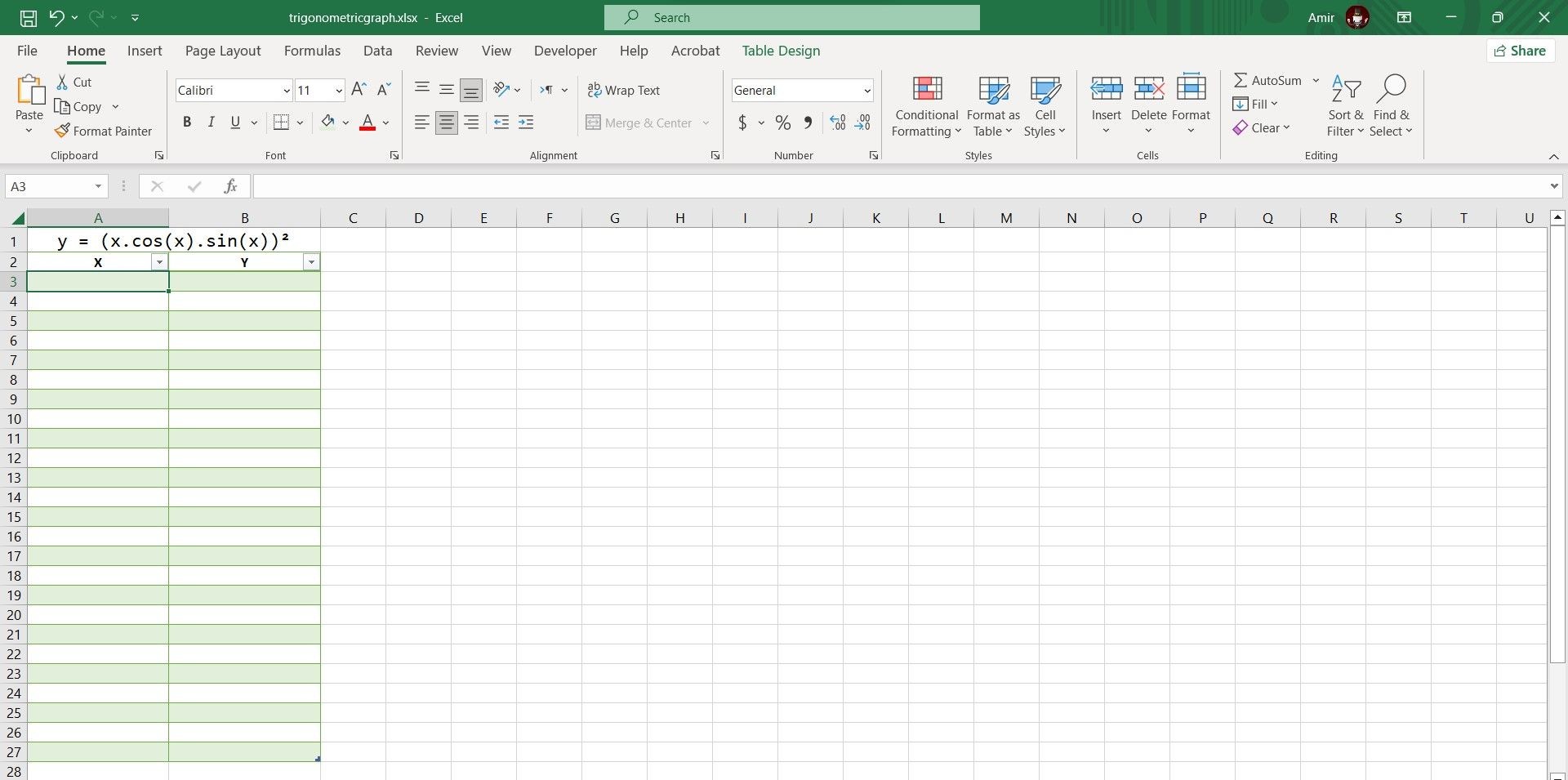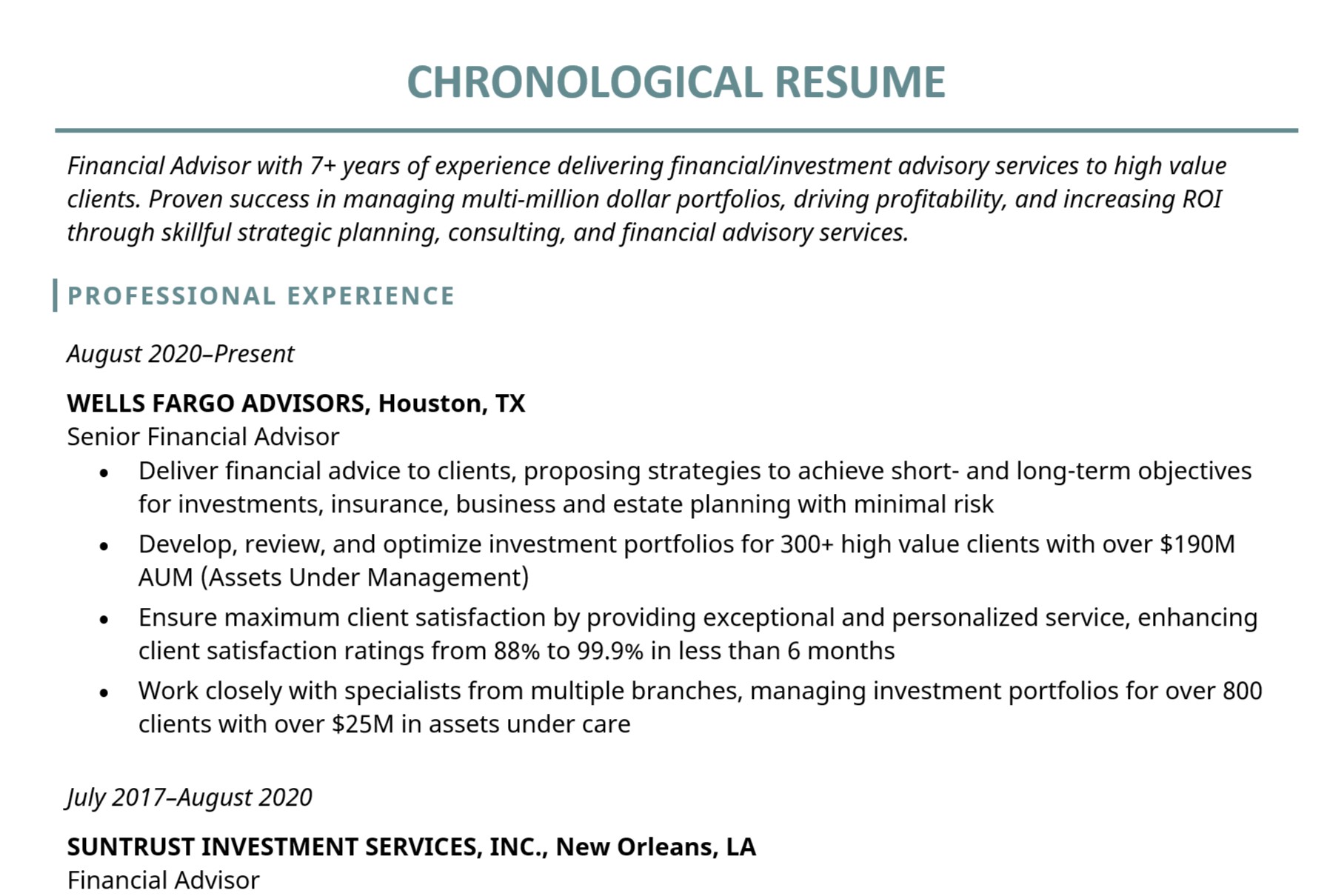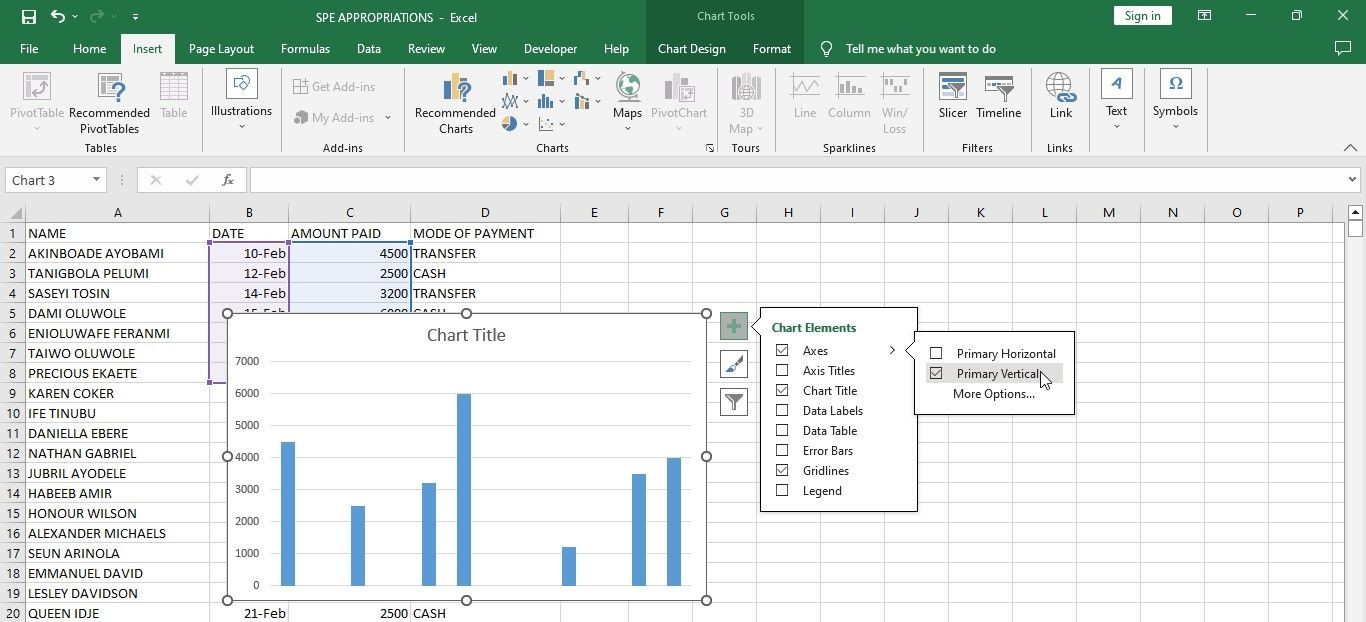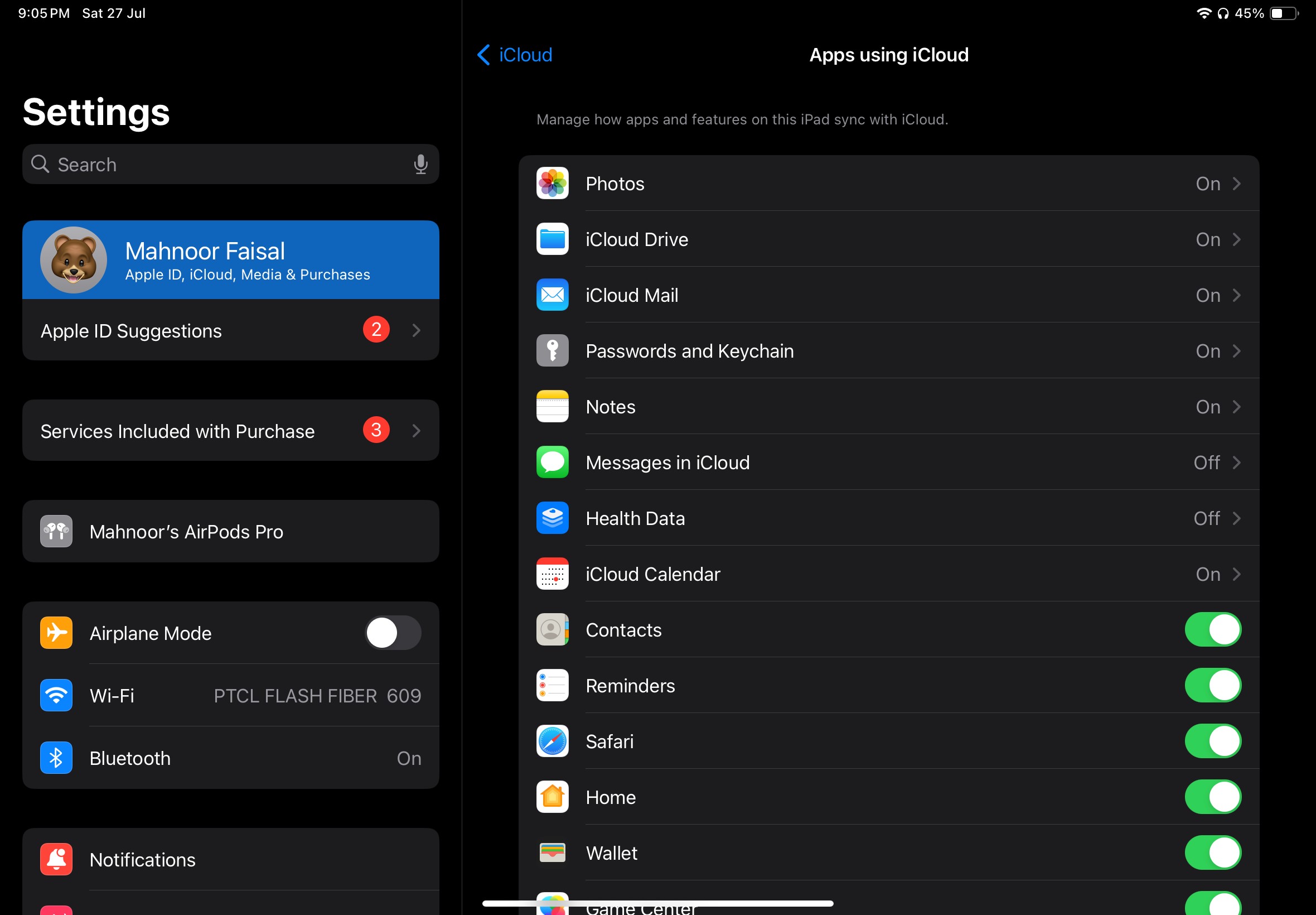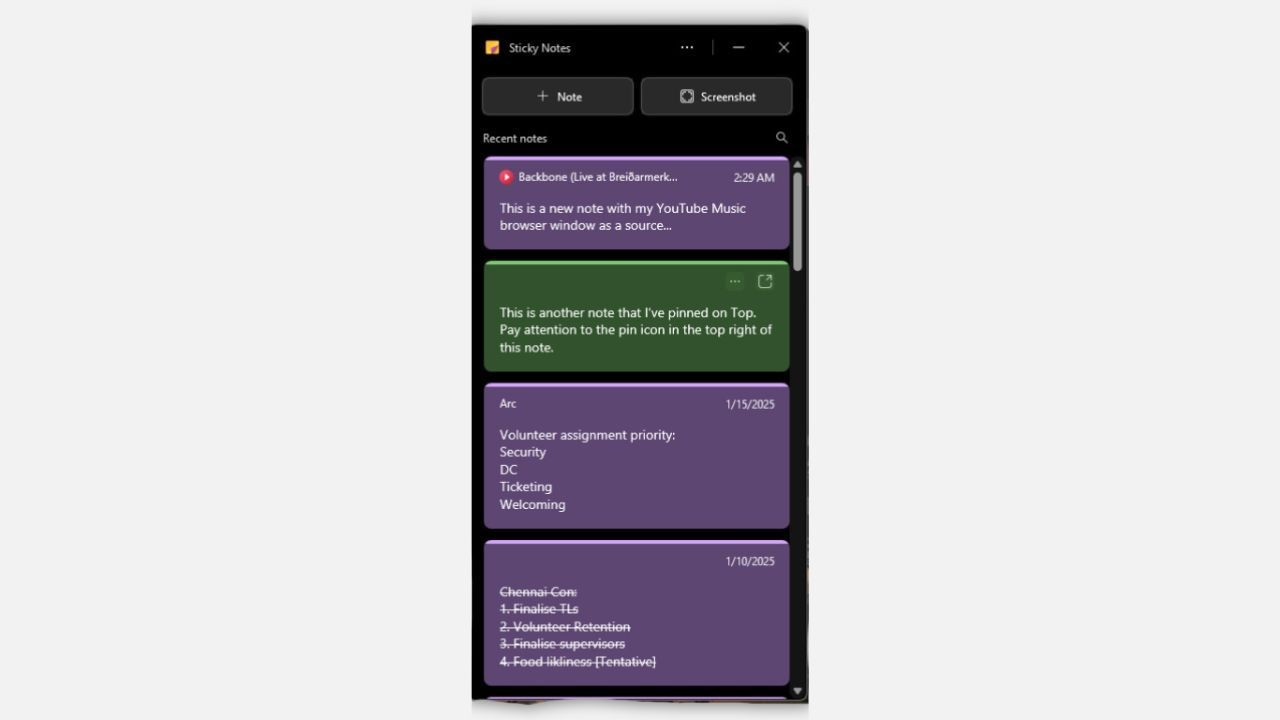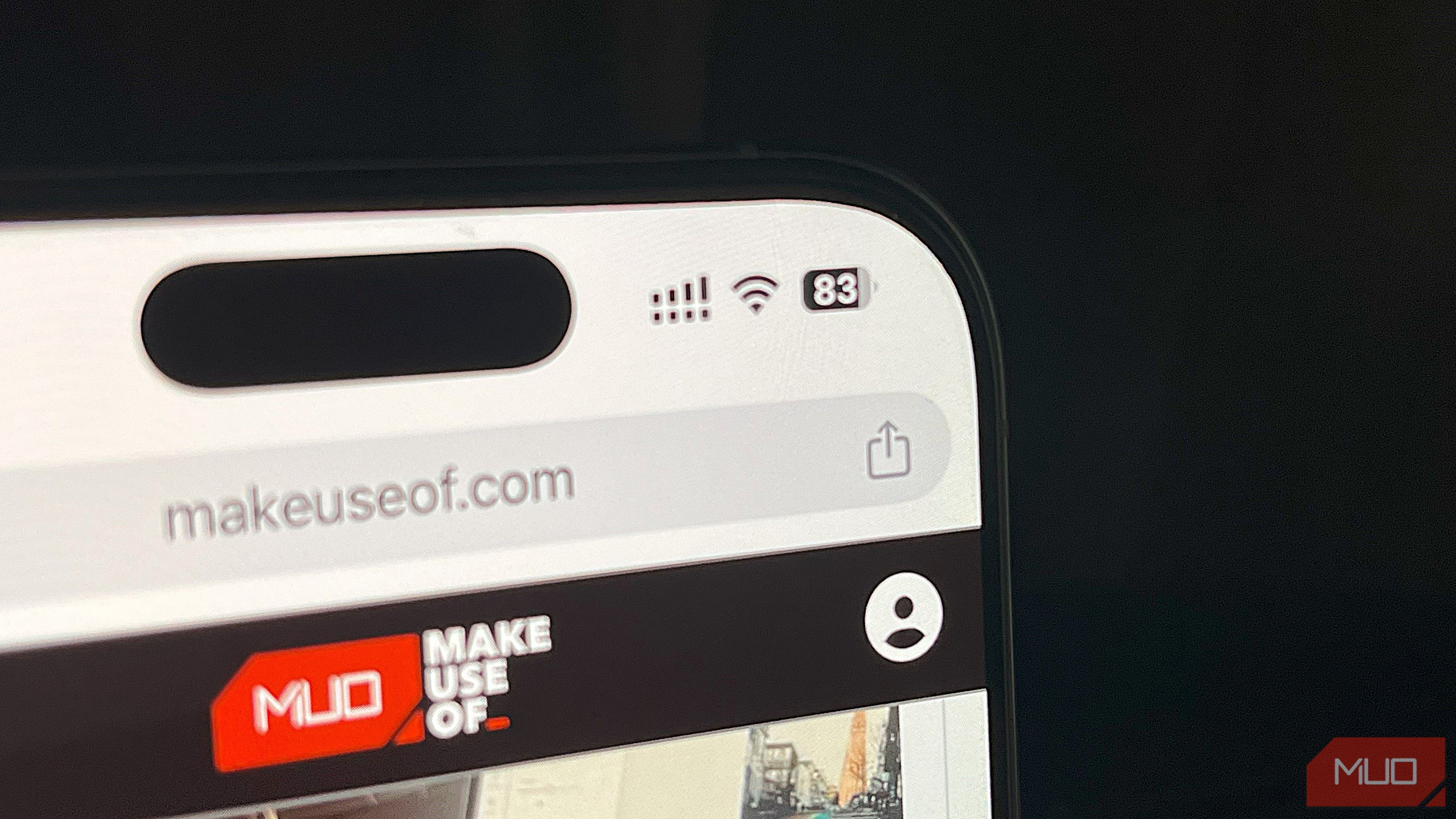Contents
Trong thế giới công việc hiện đại, việc tạo ra một bài thuyết trình ấn tượng đòi hỏi nhiều thời gian và công sức. Tuy nhiên, với sự hỗ trợ của trí tuệ nhân tạo như Copilot trong PowerPoint, quá trình này trở nên dễ dàng và hiệu quả hơn rất nhiều. Copilot giúp bạn vượt qua những khó khăn ban đầu bằng cách tạo ra toàn bộ bài thuyết trình dựa trên một gợi ý đơn giản.
Tạo Bài Thuyết Trình Mới Từ Đầu
Việc bắt đầu với một trang trình bày trống rỗng có thể khiến bạn cảm thấy áp lực, nhưng Copilot trong PowerPoint sẽ giúp bạn vượt qua điều này. Bạn chỉ cần nhập chủ đề vào Copilot, và nó sẽ tạo ra một cấu trúc cơ bản với các trang trình bày liên quan.
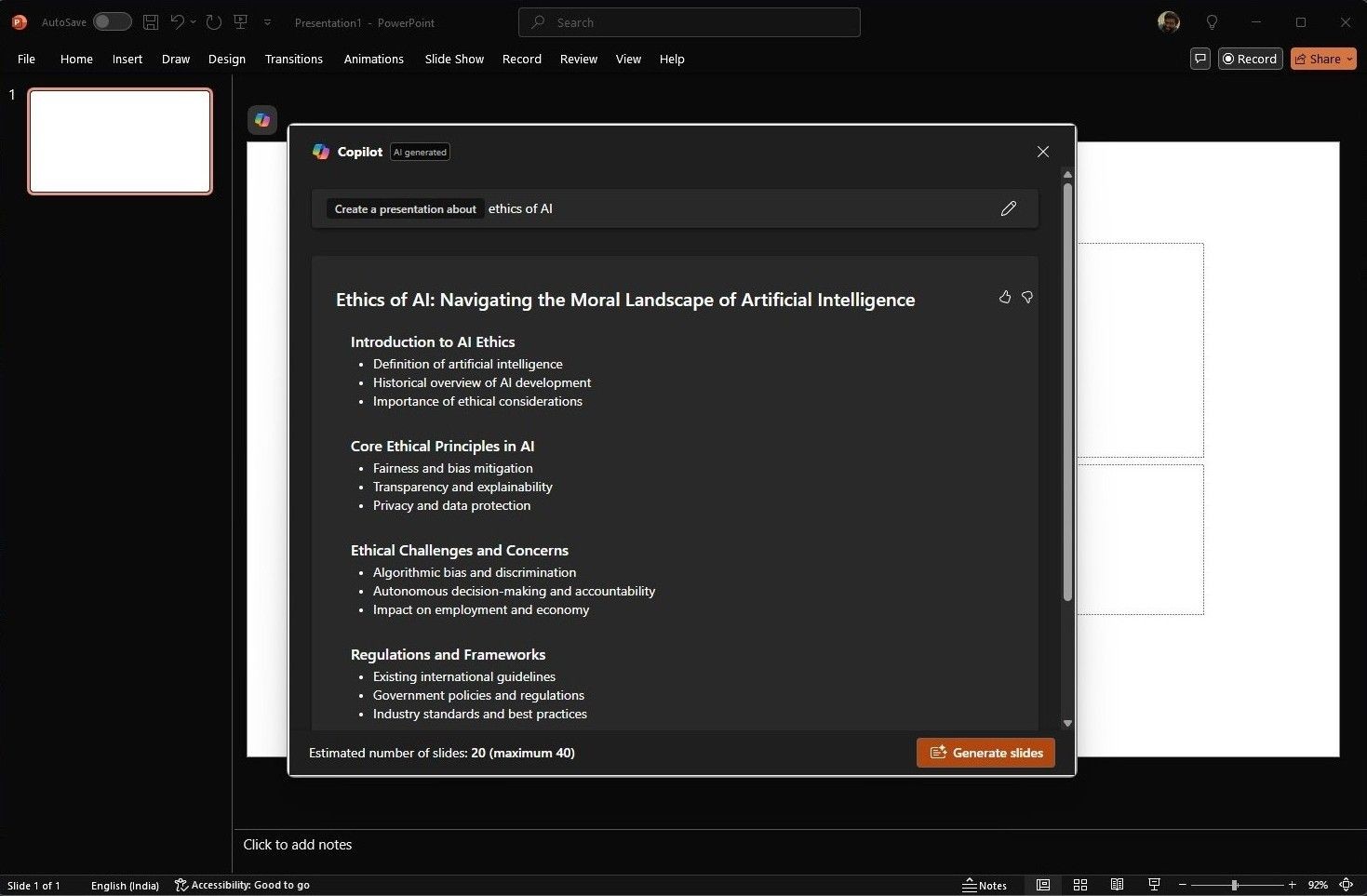 Tạo bài thuyết trình mới với Copilot trong PowerPoint
Tạo bài thuyết trình mới với Copilot trong PowerPoint
Ví dụ, nếu bạn cần trình bày về đạo đức trong trí tuệ nhân tạo, bạn chỉ cần nhập chủ đề đó vào Copilot, và nó sẽ tạo ra một dàn ý trình bày với các trang trình bày về các chủ đề như nguyên tắc đạo đức, thách thức và lo ngại, và khung pháp lý. Copilot không chỉ tạo ra một mẫu cơ bản mà còn đi xa hơn bằng cách điền vào các trang trình bày với nội dung liên quan, bao gồm văn bản, hình ảnh và thậm chí là các gợi ý về bố cục.
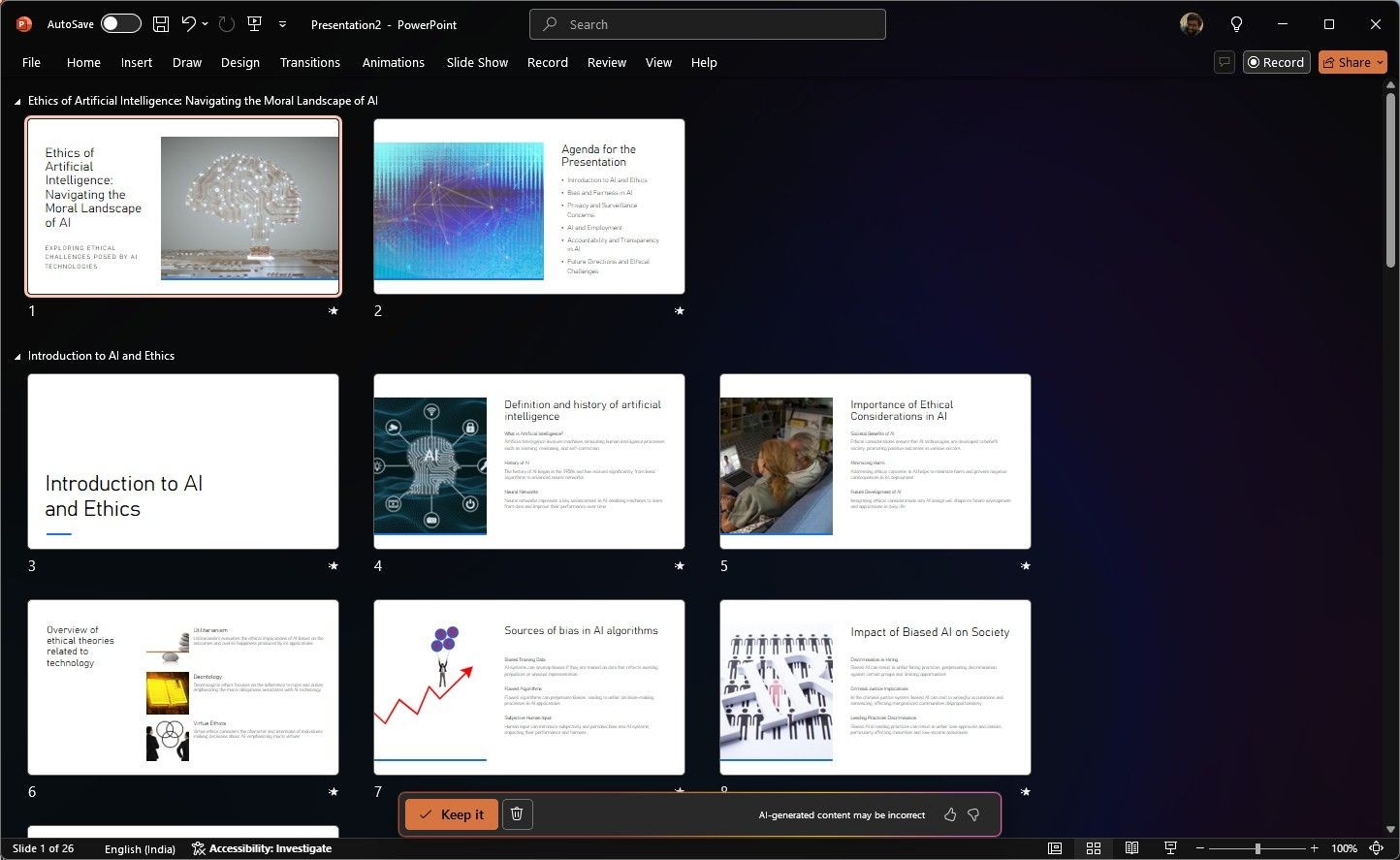 Tạo các trang trình bày với Copilot trong PowerPoint
Tạo các trang trình bày với Copilot trong PowerPoint
Ngoài ra, Copilot còn giúp bạn suy nghĩ sáng tạo và tạo nội dung dựa trên các điểm chính mà bạn chia sẻ. Điều này rất hữu ích để vượt qua những khối sáng tạo và đảm bảo rằng bài thuyết trình của bạn đầy đủ và thông tin.
Về cơ bản, Copilot cung cấp cho bạn một điểm khởi đầu vững chắc, mà bạn có thể tinh chỉnh và mở rộng thêm. Nó giúp bạn tiết kiệm hàng giờ nghiên cứu và tạo trang trình bày ban đầu, cho phép bạn tập trung vào những khía cạnh quan trọng hơn của bài thuyết trình.
 Người chỉnh sửa mẫu PowerPoint
Người chỉnh sửa mẫu PowerPoint
Chuyển Đổi và Sắp Xếp Bộ Trình Bày
Chúng ta đều từng trải qua tình trạng một bộ trình bày đầy rẫy các điểm liệt kê và thông tin lộn xộn. Copilot có thể giúp bạn biến đổi điều này thành một bài thuyết trình mạch lạc và hấp dẫn hơn. Bạn cũng có thể sử dụng nó để làm mới các bài thuyết trình hiện có. Nếu nội dung đã cũ hoặc các trang trình bày quá dày đặc và khó hiểu, Copilot có thể giúp bạn sắp xếp lại và tạo ra một bài thuyết trình mới mẻ và hấp dẫn.
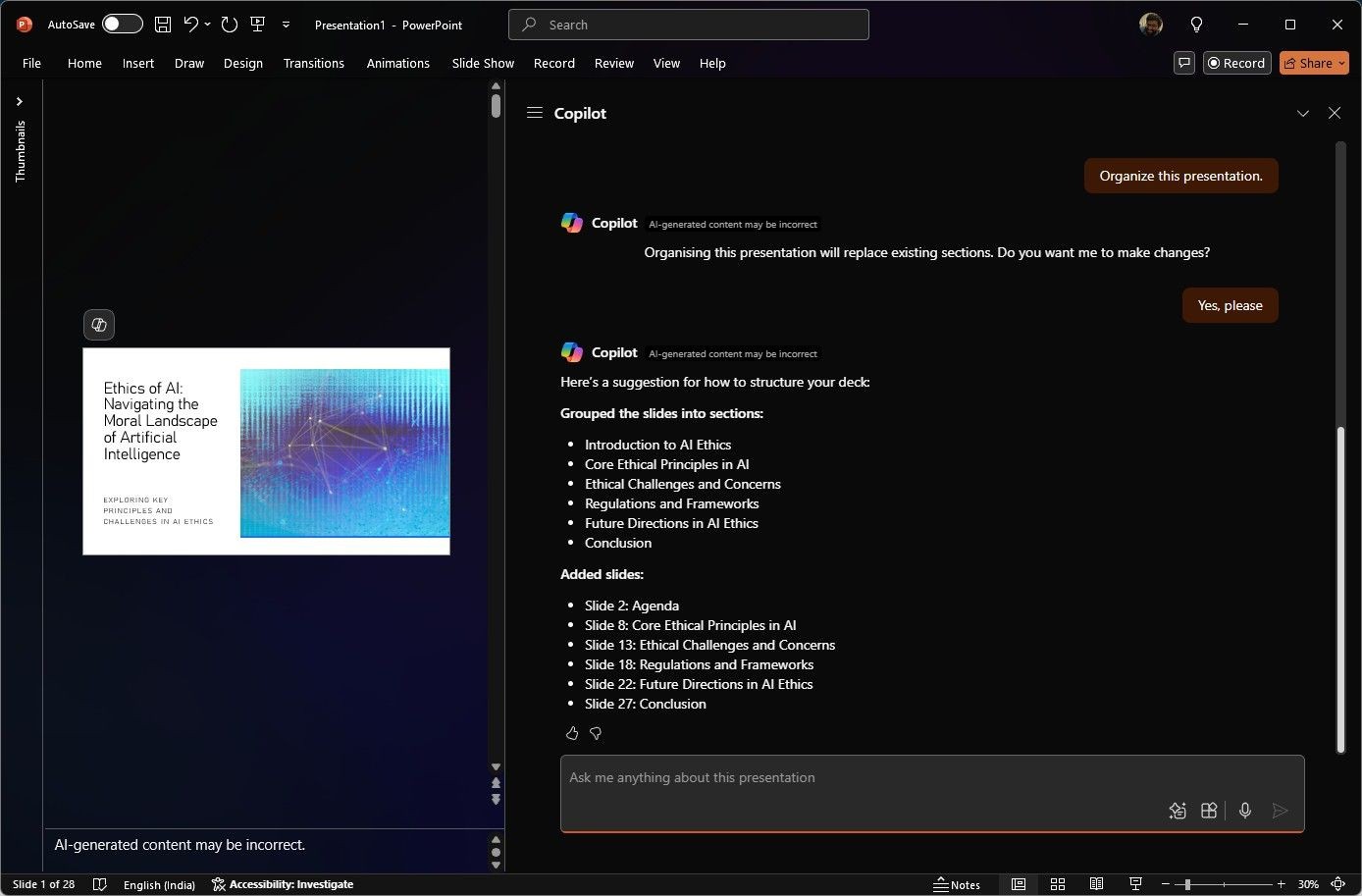 Sắp xếp các trang trình bày với Copilot trong PowerPoint
Sắp xếp các trang trình bày với Copilot trong PowerPoint
Copilot phân tích bộ trình bày hiện có của bạn và đưa ra các gợi ý để cải thiện cấu trúc và dòng chảy. Nó có thể nhóm các trang trình bày liên quan lại với nhau, tạo các tiêu đề phần và gợi ý một trình tự logic giúp bài thuyết trình của bạn dễ theo dõi hơn. Sự thay đổi cấu trúc này đảm bảo rằng khán giả của bạn có thể nắm bắt được các điểm chính mà không bị lạc trong một biển thông tin.
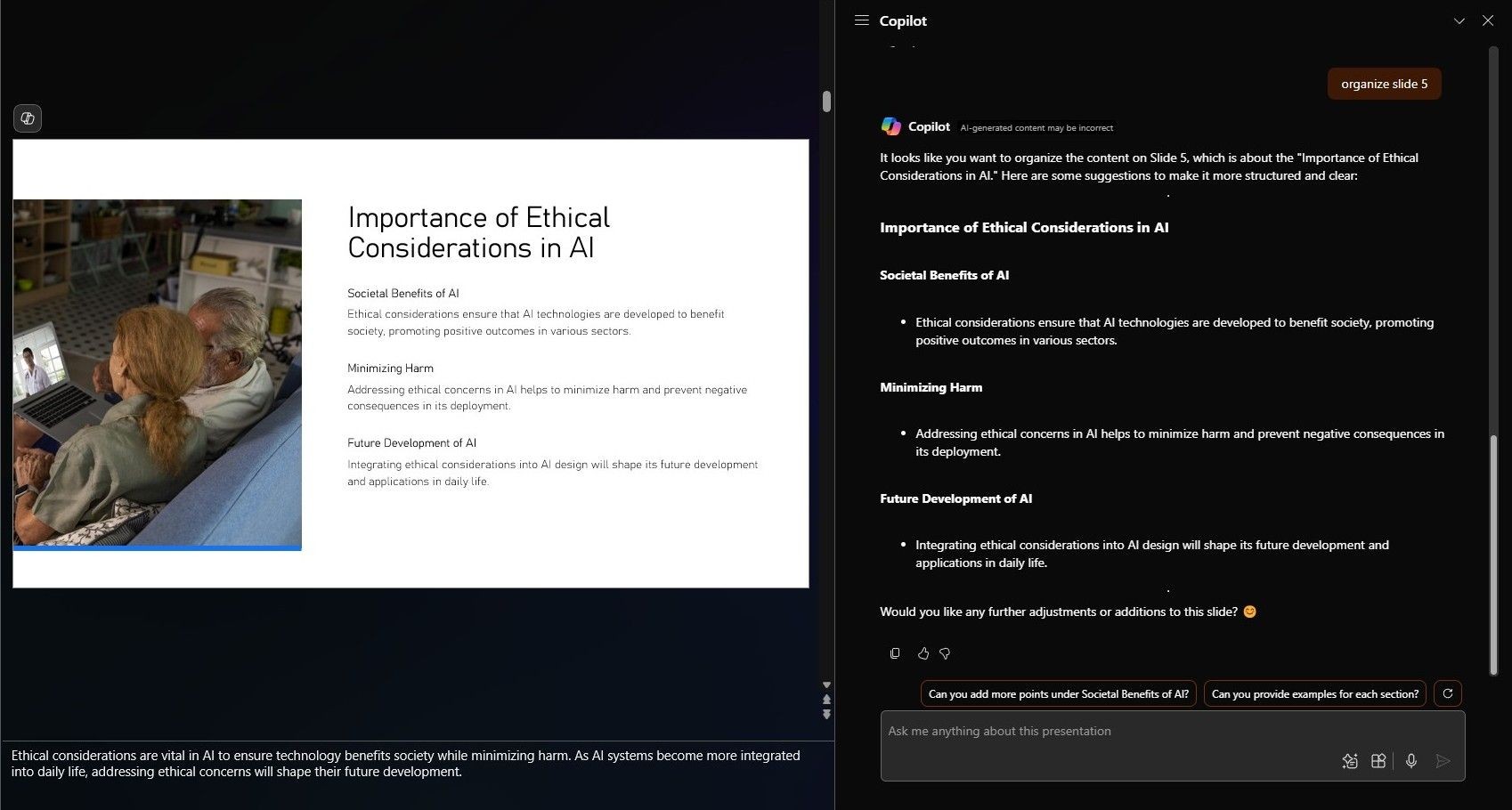 Sắp xếp một trang trình bày với Copilot trong PowerPoint
Sắp xếp một trang trình bày với Copilot trong PowerPoint
Về nội dung, Copilot giúp bạn rút gọn và làm rõ các trang trình bày. Ví dụ, nếu bạn có một trang trình bày chứa đầy văn bản, nó sẽ gợi ý cách chia nhỏ thành các phần dễ đọc hơn. Nó có thể đề xuất sử dụng các điểm liệt kê, thêm hình ảnh hoặc chia nội dung ra nhiều trang trình bày.
Về thiết kế, Copilot đề xuất hình ảnh, biểu tượng và biểu đồ phù hợp với nội dung của bạn. Nếu các trang trình bày của bạn trông đơn điệu, nó sẽ đưa ra các yếu tố thiết kế và hiệu ứng chuyển động để làm chúng hấp dẫn hơn về mặt thị giác.
Copilot cũng giúp bạn duy trì sự nhất quán với thương hiệu của mình. Nó đảm bảo rằng phông chữ, màu sắc và phong cách của bài thuyết trình đồng nhất.
-
Copilot trong PowerPoint có thể tạo ra toàn bộ bài thuyết trình từ một gợi ý đơn giản không?
- Đúng, Copilot có thể tạo ra toàn bộ bài thuyết trình dựa trên một gợi ý đơn giản, bao gồm cấu trúc, nội dung và các gợi ý về bố cục.
-
Làm thế nào để Copilot giúp sắp xếp lại một bộ trình bày hiện có?
- Copilot phân tích bộ trình bày hiện có và đưa ra các gợi ý để cải thiện cấu trúc và dòng chảy, nhóm các trang trình bày liên quan, tạo các tiêu đề phần và gợi ý trình tự logic.
-
Copilot có thể giúp tóm tắt bài thuyết trình không?
- Đúng, Copilot có thể tạo ra một bản tóm tắt ngắn gọn và thông tin của bài thuyết trình, nêu bật các điểm chính.
-
Làm thế nào để Copilot giúp rút ra các insight từ bài thuyết trình?
- Copilot có thể phân tích dữ liệu, giải thích biểu đồ và đồ thị, và xác định các xu hướng và mẫu để rút ra các insight quan trọng.
-
Tôi có thể sử dụng Copilot để cải thiện thiết kế bài thuyết trình của mình không?
- Đúng, Copilot đưa ra các gợi ý về hình ảnh, biểu tượng và biểu đồ, cũng như các yếu tố thiết kế và hiệu ứng chuyển động để làm cho bài thuyết trình của bạn hấp dẫn hơn về mặt thị giác.
-
Copilot có thể giúp duy trì sự nhất quán với thương hiệu của tôi không?
- Đúng, Copilot đảm bảo rằng phông chữ, màu sắc và phong cách của bài thuyết trình đồng nhất với thương hiệu của bạn.
-
Tôi có nên hoàn toàn dựa vào Copilot để tạo bài thuyết trình không?
- Không, mặc dù Copilot là một công cụ mạnh mẽ, bạn nên sử dụng nó như một người bạn sáng tạo và kết hợp với trí tuệ và sự sáng tạo của con người để tạo ra bài thuyết trình tốt nhất.
Tìm hiểu thêm về các mẹo tiết kiệm thời gian trong PowerPoint tại đây.
Tóm Tắt Bài Thuyết Trình Hiện Có và Rút Ra Những Insight
Copilot đơn giản hóa việc tóm tắt một bài thuyết trình dài hoặc rút ra các insight quan trọng từ một bộ trình bày phức tạp.
Thường thì bạn cần nhanh chóng nắm bắt những điểm chính từ một bài thuyết trình dài và phức tạp. Copilot có thể giúp bạn làm điều này bằng cách tạo ra một bản tóm tắt của bài thuyết trình. Các bản tóm tắt do Copilot tạo ra ngắn gọn và thông tin, nêu bật các điểm chính của từng trang trình bày hoặc các trang trình bày quan trọng trong một bộ trình bày.
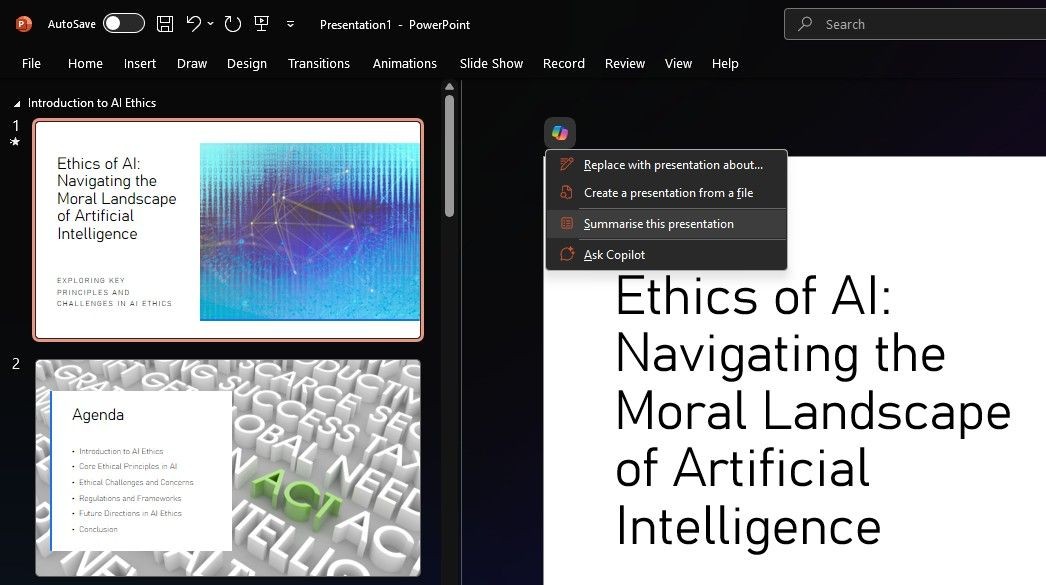 Tóm tắt bài thuyết trình với Copilot trong PowerPoint
Tóm tắt bài thuyết trình với Copilot trong PowerPoint
Điều này rất hữu ích khi bạn đang xem lại các bài thuyết trình từ đồng nghiệp hoặc khi bạn cần nhanh chóng ôn lại một chủ đề.
Ngoài việc tóm tắt, Copilot còn giúp bạn rút ra những insight quan trọng từ các bài thuyết trình. Nó có thể phân tích dữ liệu, giải thích biểu đồ và đồ thị, và xác định các xu hướng và mẫu mà có thể không rõ ràng ngay lập tức. Những insight này không chỉ là những điểm đáng chú ý mà còn có thể được sử dụng để làm phong phú thêm bài thuyết trình của bạn.
 Hiểu bài thuyết trình với Copilot trong PowerPoint
Hiểu bài thuyết trình với Copilot trong PowerPoint
Copilot trong PowerPoint cung cấp sự hỗ trợ vô giá với các gợi ý thiết kế trực quan, khả năng tạo nội dung và các insight do AI điều khiển. Nó không chỉ là một công cụ mà còn như một người cộng tác giúp bạn mọi bước trên con đường tạo ra một bài thuyết trình xuất sắc.
Tuy nhiên, cần lưu ý rằng AI chỉ nên được coi là một người bạn sáng tạo – trí tuệ và sự sáng tạo của con người vẫn là yếu tố quan trọng.